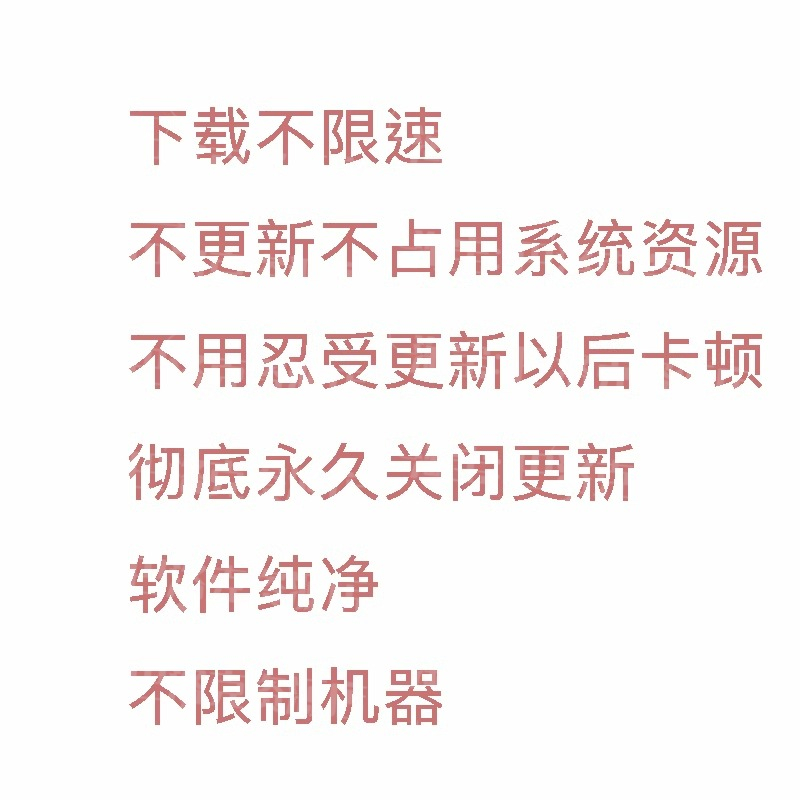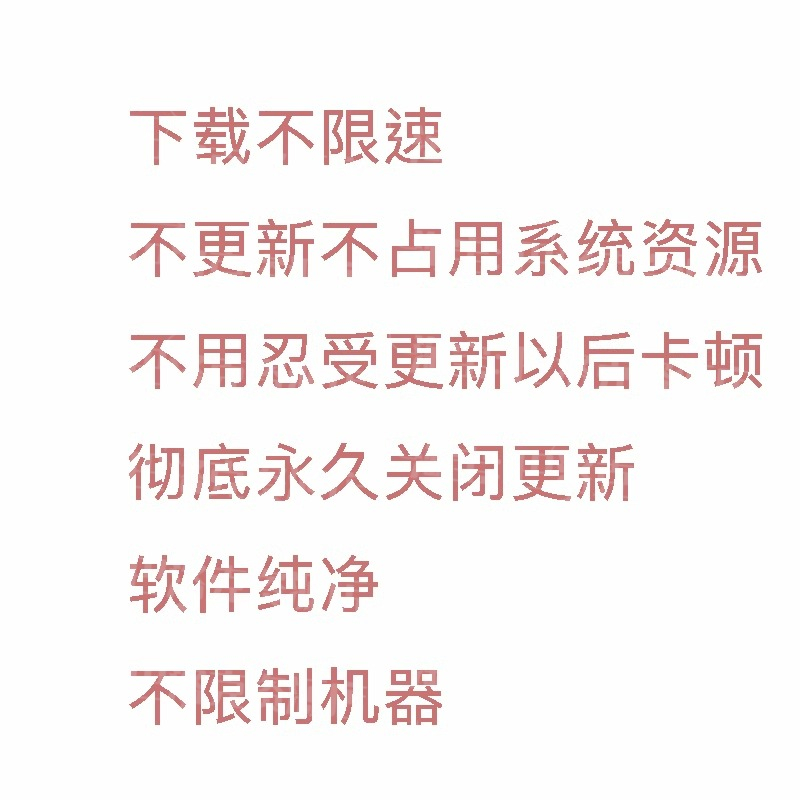
关闭Windows 10自动更新可以通过多种方式实现,包括服务管理器、组策略编辑器和注册表等。每种方法都有优缺点,根据需求选择适合的方式即可有效避免强制更新带来的困扰。
为什么我们需要关闭Windows 10的自动更新呢?
Windows 10的自动更新虽然有助于提升系统安全性,但有时也会带来一些麻烦,比如占用大量带宽、在关键时刻突然重启电脑,甚至可能导致某些软件或硬件不兼容。所以,很多小伙伴都想问:
“有没有办法关闭Windows 10的自动更新?”答案是肯定的!接下来,让我们一起看看几种实用的方法吧!✨
方法一:通过服务管理器关闭更新服务步骤如下:
1. 按下键盘上的【Win + R】组合键,打开运行对话框。
2. 输入“services.msc”,然后按下回车键。
3. 在服务列表中找到“Windows Update”这项,右键点击并选择“属性”。
4. 在“启动类型”下拉菜单中选择“禁用”,然后点击“应用”和“确定”按钮。
5. 如果服务当前正在运行,记得先点击“停止”按钮。
⚠️ 注意:这种方法会完全禁用Windows Update功能,因此需要定期手动检查更新以确保系统的安全性哦!方法二:使用组策略编辑器(适用于专业版及以上)步骤如下:
1. 同样按下【Win + R】组合键,输入“gpedit.msc”并回车。
2. 在组策略编辑器中依次展开“计算机配置” -> “管理模板” -> “Windows组件” -> “Windows更新”。
3. 找到“配置自动更新”选项,双击打开。
4. 将其设置为“已禁用”,然后点击“应用”和“确定”。
这种方法更加官方且安全,但仅限于Windows 10专业版、企业版或教育版用户使用。如果你使用的是家庭版,可以尝试下面的方法哦!⚙️方法三:通过注册表编辑器进行设置步骤如下:
1. 再次按下【Win + R】组合键,输入“regedit”并回车。
2. 导航到以下路径:
HKEY_LOCAL_MACHINE\SOFTWARE\Policies\Microsoft\Windows\WindowsUpdate\AU
3. 如果没有找到上述路径,可以手动创建对应的文件夹结构。
4. 右键点击“AU”,选择“新建” -> “DWORD (32位) 值”,命名为“AUOptions”。
5. 双击“AUOptions”,将其值设置为“2”(表示通知下载和安装)。
这个方法适用于所有版本的Windows 10,但操作时一定要小心,以免误改其他重要设置哦!小贴士:关闭更新后需要注意什么?
虽然关闭自动更新可以解决许多问题,但也可能让系统暴露在潜在的安全风险中。因此,建议大家:
1. 定期手动检查更新,确保关键补丁及时安装。
2. 使用第三方杀毒软件加强防护。
3. 如果条件允许,可以考虑升级到更高版本的Windows 10,以便获得更多高级功能和更好的控制权。
希望以上内容对你有所帮助!如果还有其他疑问,欢迎随时留言交流呀~